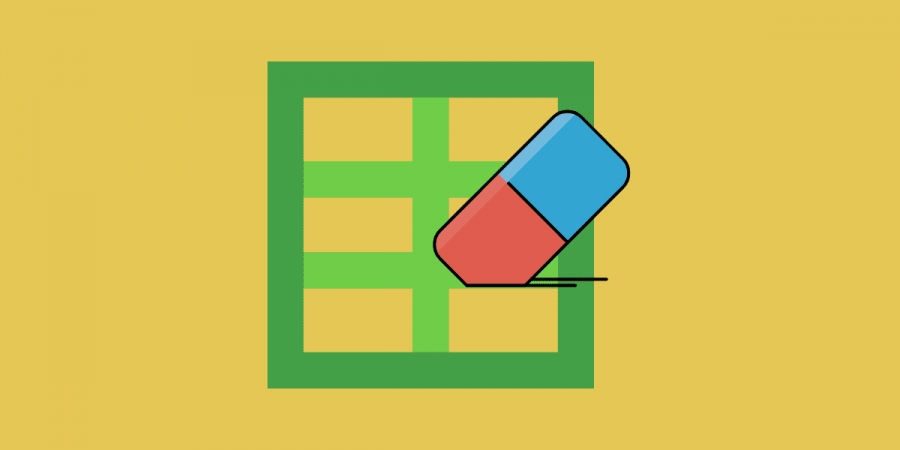Eliminar una tabla, fila o columna
Para eliminar una tabla, una fila o una columna, lo único que debemos hacer es:
- Seleccionarla. Si no sabes cómo lo haremos de la siguiente manera:
-
Para seleccionar una celda colocar el cursor justo encima del lado izquierdo de celda y, cuando el cursor tome la forma de una pequeña flecha negra inclinada, hacer clic. La celda se coloreará.

Para seleccionar una columna colocar el cursor justo encima de la columna y, cuando el cursor tome la forma de una pequeña flecha negra que apunta hacia abajo, hacer clic. La columna se coloreará.

Para seleccionar una fila colocar el cursor a la izquierda de la fila y hacer clic.

También se pueden seleccionar celdas, filas y columnas haciendo clic dentro de una celda y arrastrando a lo largo de las celdas que queramos seleccionar.

-
Seleccionar desde la cinta
Desde la ficha Presentación, mediante la opción Seleccionar.

Si hacemos clic en una celda y desplegamos dicho menú, podremos decidir si queremos seleccionar toda la tabla, o simplemente la columna o fila donde se encuentra el punto de inserción. Es decir, la columna o la fila de la celda que habíamos seleccionado.
Al igual que en caso anterior, también se pueden realizar selecciones múltiples. Seleccionando un par de celdas podremos expandir la selección a todas sus filas o columnas correspondientes.
-
- En la pestaña Presentación, desplegar el menú Eliminar.

- Escoger la opción adecuada.
![]()
Ok, a continuación, te muestro un video para que te quede más claro el tema
![]()
NOTA DE TAREA: Utilizando las tablas. Realizaras la siguiente tabla dentro de una diapositiva.
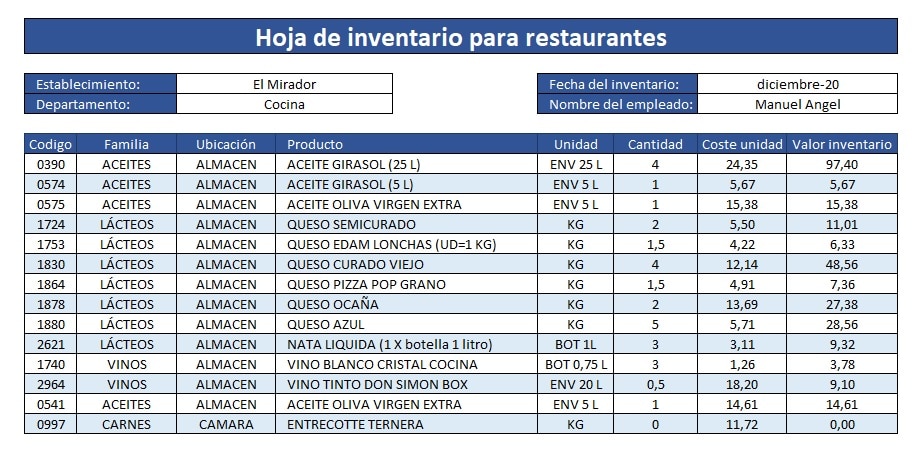
Realizaras las siguientes instrucciones.
- Eliminaras las filas que contengan la palabra “ACEITES” de la columna Familia.
- Eliminaras la fila de ESTABLECIMIENTO: EL MIRADOR.
- Eliminaras la columna Ubicación.
Recuerda que debes guardarlos dentro de una carpeta que tenga el nombre del tema visto, y esta carpeta a su vez debe estar dentro de una carpeta que se llame “BLOQUE 3 COMPUTACIÓN”
Cualquier duda me puedes contactar por correo Esta dirección de correo electrónico está siendo protegida contra los robots de spam. Necesita tener JavaScript habilitado para poder verlo.
¡¡¡Saludos…!!!
![]()